-
Dailypain.
User deleted
In questo tutorial vedremo come creare una suggestiva scritta glassata in Adobe Photoshop con l’ausilio, principalmente, di uno stile livello.
Per prima cosa, apriamo un nuovo documento (nel mio caso 1280×800) e sblocchiamo il livello sfondo.
Successivamente ne apriamo lo stile livello e settiamo una sovrapposizione sfumatura in questo modo: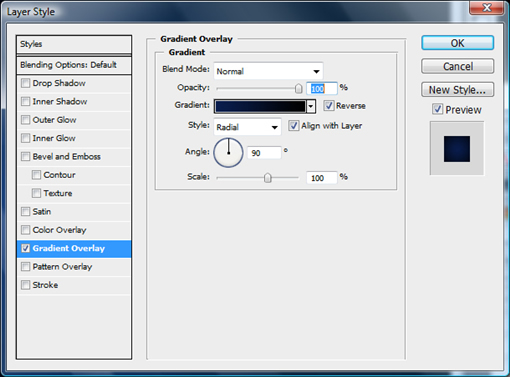
Andiamo succesivamente su Layer->Flatten Image per poter così disabilitare lo stile livello.
Applichiamo il filtro Texturizer (Filtri->Texture-> Texturizer).
Dovremmo ottenere questo risultato in modo tale che lo sfondo non risulti completamente piatto: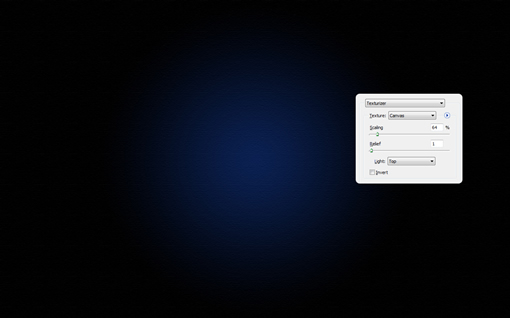
Adesso andiamo a posizionare la nostra scritta, di colore nero, al centro del documento:
Apriamo il suo stile livello e settiamo i vari effetti elencati nel video ottenendo cosi:
Potrebbe già essere abbastanza soddisfacente, ma noi vogliamo dare alla nostra scritta un effetto ancora più suggestivo.
Quindi, selezioniamo la scritta e applichiamo un gradiente dal bianco verso il trasparente in questo modo:
Contriamo di 2-3px la selezione e creiamo, su un nuovo livello, una successiva sfumatura, questa volta, dall’alto verso il basso.
Deselezioniamo. Grazie ora allo strumento selezione ellittica andiamo a cancellare la parte bassa della sfumatura, in questo modo
Abbassiamo leggermente l’opacità, et voilà, la nostra scritta è pronta!
E’ inoltre disponibile il file progetto di Photoshop cliccando qui
fonte.
Photoshop CS3: scritta effetto glassvideo tutorial |
